¿Cómo desbloquear un iPhone desactivado sin iTunes?
Como el iPhone de Apple es un teléfono inteligente costoso, es mejor que use el dispositivo con cuidado porque las reparaciones son costosas y requieren mucho tiempo. En general, para evitar que otros accedan a sus datos, tendrán que ingresar el código de acceso exacto si ha configurado uno en su iPhone. Pero, ¿qué sucede si se ingresa el código de acceso incorrecto tantas veces que su iPhone está desactivado? Quizás se pregunte si hay alguna manera de desbloquear fácilmente un iPhone deshabilitado y, mejor aún, no tener que usar iTunes. Por lo tanto, le mostraremos los pasos para desbloquear un iPhone deshabilitado sin iTunes, mientras evita la pérdida de datos.

Parte 1: Borrar con iCloud para desbloquear un iPhone desactivado
Si olvidó su código de acceso, después de un tiempo limitado de código de acceso incorrecto, su iPhone se desactivará y le pedirá que lo intente más tarde; pero si aún no puede hacerlo bien, verá este mensaje: ‘iPhone está deshabilitado. Conectar a itunes’. Por lo tanto, la mejor manera de desbloquear un iPhone deshabilitado es usar iTunes. Sin embargo, no podemos tener iTunes a la mano en cualquier momento y en cualquier lugar. Afortunadamente, existen alternativas como iCloud para ayudarlo a lograr la tarea deseada. Simplemente siga los pasos a continuación para desbloquear un iPhone deshabilitado con iCloud.
- Debe navegar a iCloud.com e iniciar sesión en su cuenta.
- Visite la sección Buscar iPhone y seleccione la opción Todos los dispositivos.
- A continuación, verá una lista de todos los dispositivos Apple vinculados a su ID de Apple. Necesitas tocar el nombre del iPhone deshabilitado.
- Seleccione la opción Borrar iPhone.
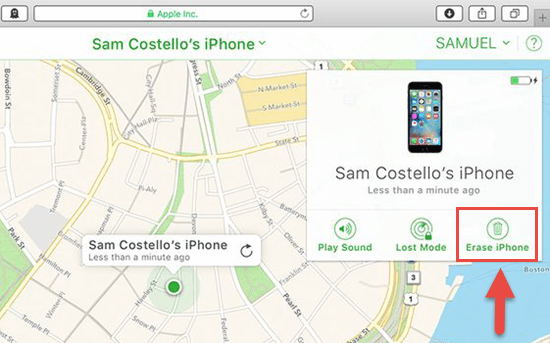
El sistema iOS le pedirá que confirme la acción porque el borrado eliminará completamente todos sus datos.
Después de desbloquear un iPhone deshabilitado, el dispositivo se restablecerá a la configuración de fábrica. Además, se eliminará el contenido que incluye imágenes y videos. Por lo tanto, antes de seguir este método, piense detenidamente y asegúrese de tener copias de seguridad disponibles para su posterior restauración.
Tenga en cuenta que el método necesita que active la función Buscar mi teléfono anteriormente, aunque no debe preocuparse porque está activado de manera predeterminada a menos que lo haya desactivado en la configuración de iCloud.
Parte 2: Desbloquee fácilmente el iPhone desactivado sin perder datos
No importa en qué dirección vaya, para desbloquear un iPhone desactivado, se borrarán todos los datos almacenados en el dispositivo. Por lo tanto, debe capturar una copia de seguridad de los datos de su iPhone antes de realizar un restablecimiento de fábrica. ¿Pero cómo hacer una copia de seguridad de los archivos si el iPhone está desactivado? Como no puede usar iCloud en esta situación, debe utilizar la función de copia de seguridad de iTunes. Puede crear fácilmente una copia de seguridad de iTunes y luego restaurar los datos del iPhone desde el archivo de copia de seguridad generado después de habilitarlo.
Tenga en cuenta que estos pasos a continuación solo funcionan si su iPhone sincronizó su computadora antes de que se deshabilite.
- Abra iTunes y establezca conectividad entre su iPhone y la computadora. Si no has sincronizado tu iPhone con la PC antes, estarás atascado aquí ya que no podrás tocar “Confiar” para permitir el acceso a iTunes.
- Seleccione el ícono del dispositivo ubicado en la esquina superior izquierda para ingresar a la ventana de Resumen y seleccione el botón Hacer copia de seguridad ahora para iniciar el proceso de copia de seguridad.
- O puede hacer clic en Archivos en la barra de menú y seleccionar Dispositivo> Copia de seguridad para iniciar la sincronización.
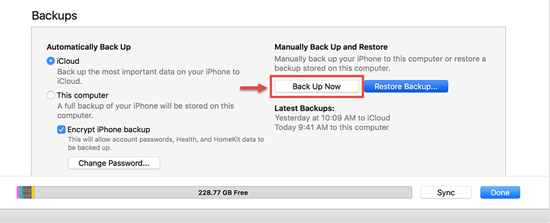
Después de completar el proceso de copia de seguridad, puede comenzar a desbloquear su iPhone desactivado sin perder datos. Y una vez que haya terminado de desbloquear el iPhone, debe conectar el dispositivo a iTunes y restaurar la copia de seguridad de iTunes para recuperar todos sus datos en el iPhone.
Método 3: Extraer datos del iPhone para evitar la pérdida de datos
Si iTunes no le responde cuando intenta crear una copia de seguridad antes de desbloquear el iPhone deshabilitado, siempre puede usar el software profesional de terceros Jihosoft Recuperación de Datos iPhone para extraer datos importantes del dispositivo iOS. Este software es compatible con todos los dispositivos iOS con todas las versiones de iOS, y también puede ayudarlo a recuperar datos borrados / perdidos de iPhone o iPad, incluso sin copia de seguridad.
- Ejecute Jihosoft iPhone Recuperación de Datos en su computadora y seleccione todos los datos en la interfaz.
- Conecte su iPhone a la computadora y haga clic en Siguiente para comenzar a escanear.
- Obtenga una vista previa del resultado y haga clic en “Recuperar” para extraer todos los datos del iPhone.
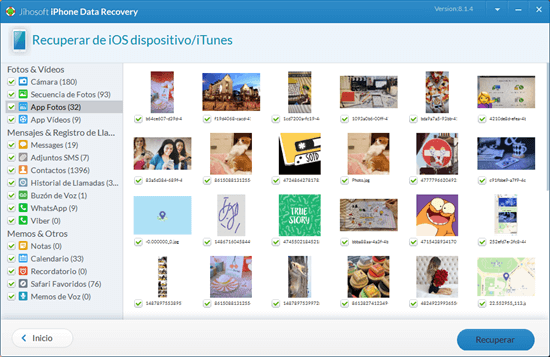
Conclusión
Si trabajas con teléfonos inteligentes de gama alta como el iPhone, deberías aprender los consejos y trucos asociados con el uso del dispositivo. No debe preocuparse si su teléfono está deshabilitado porque puede desbloquear el dispositivo fácilmente siguiendo los pasos mencionados anteriormente. Solo recuerde hacer una copia de seguridad por adelantado para evitar perder datos durante el proceso.


